每当新应用注册自己以在启动时运行时,Windows 11 可能会通知用户操作系统。该功能默认关闭,隐藏在操作系统设置的深处。
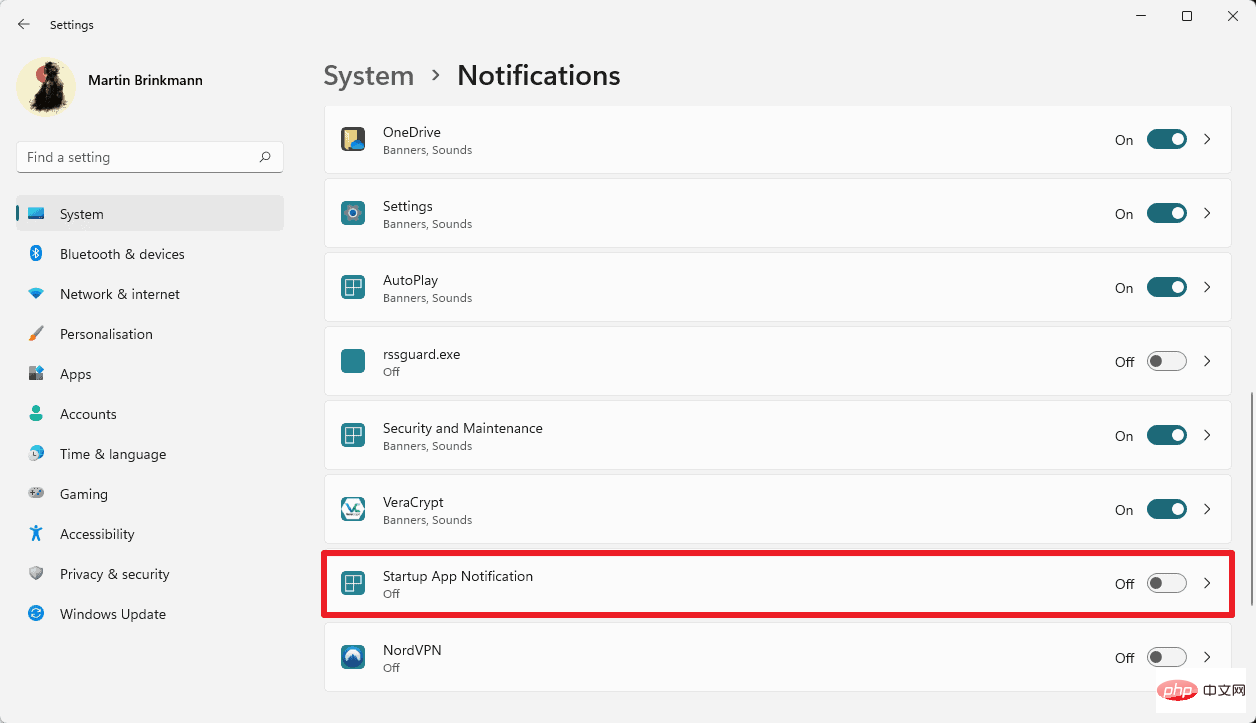
有两种类型的自动启动应用程序:一种需要在系统启动时运行,另一种不需要。安全应用程序通常属于第一类,而没有定期或在启动后立即加载的应用程序属于第二类。允许应用程序在启动时运行取决于个人用户。有些人可能希望在启动时运行不需要那么早运行的应用程序。
应用程序可能会将自己添加到系统启动中,有时不会通知用户。Windows 11 包含一个在发生这种情况时通知用户的选项,但默认情况下未启用该功能。
Windows 11 用户可以在 Windows 任务管理器中管理启动项。使用键盘快捷键 Ctrl-Shift-Esc 打开任务管理器并切换到启动选项卡以列出启动时运行的所有应用程序。
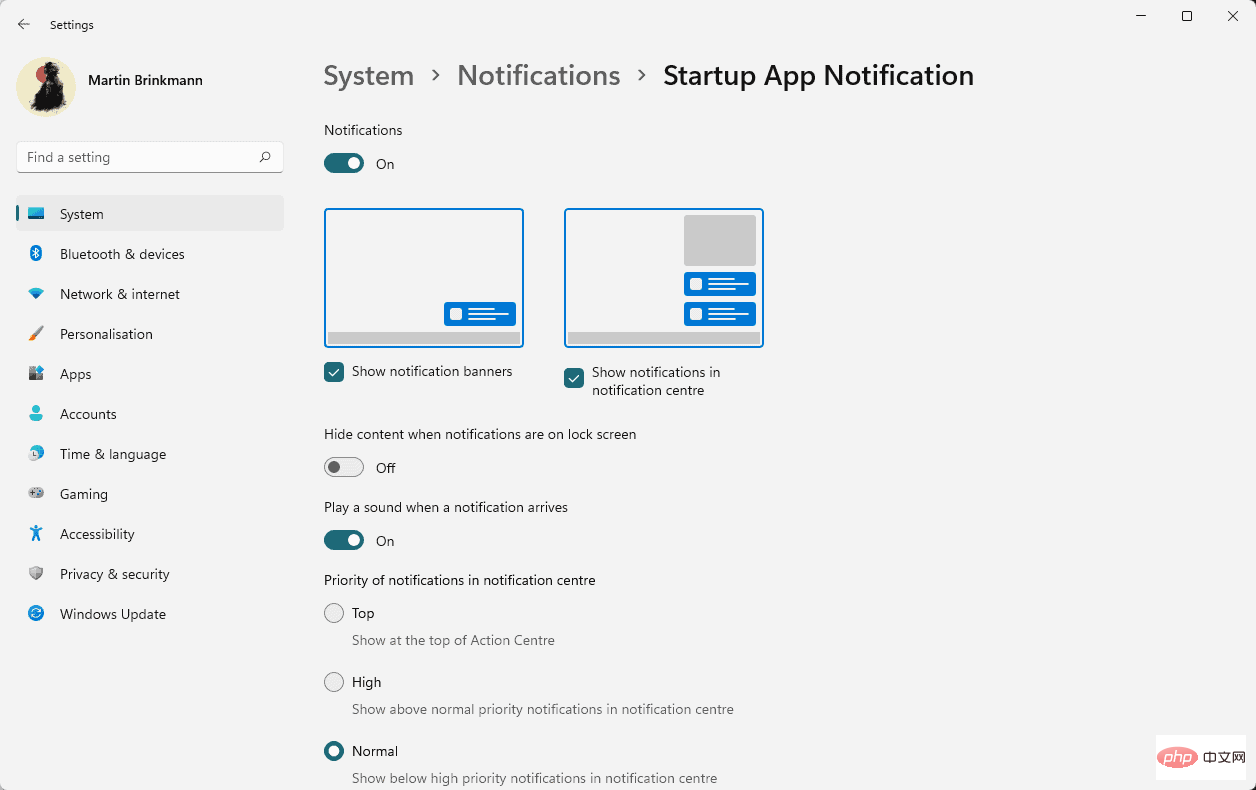
Windows 上的通知声名狼藉。一个核心原因是微软使用它们来显示提示和建议,而这些提示和建议通常没有那么有用。
许多 Windows 11 用户不知道的是,每当系统启动时添加程序时,他们可能会收到通知。Windows 11 的初始版本以及 Windows 11 2022 更新都支持该功能。
这是如何完成的:
每当将应用程序添加到系统的自动启动时,Windows 11 都会显示通知。
单击设置旁边的箭头图标会显示可用的通知选项。您可以禁用某些类型的通知,例如,禁用通知横幅但在通知中心保持通知处于启用状态。
默认优先级设置为正常,但可能会切换到高或顶部以使其在通知中心有更多曝光。
以上是如何在 Windows 11 上启用启动应用通知的详细内容。更多信息请关注PHP中文网其他相关文章!




